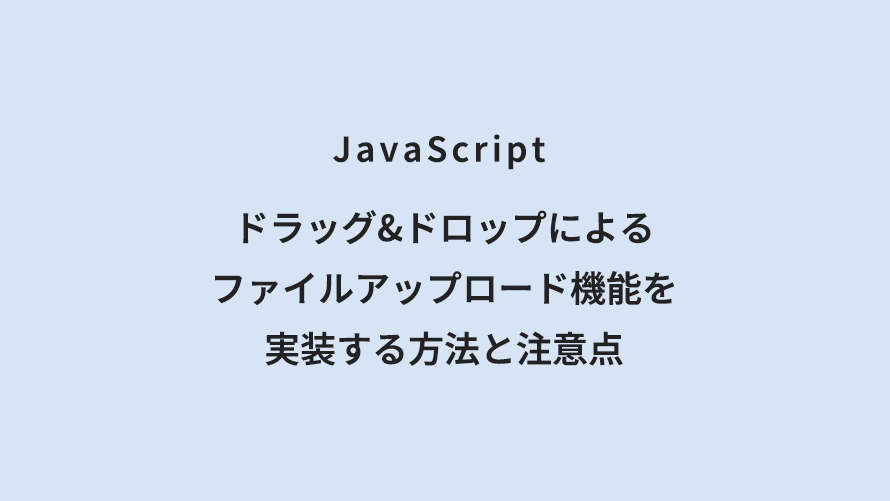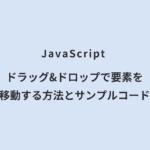もくじ
Webサイトでのファイルアップロード機能は、ユーザーにとって非常に重要な要素です。
中でも、ドラッグ&ドロップによるファイルアップロードは直感的な操作が可能なため、ユーザビリティの向上につながります。
この記事では、JavaScriptを使ってドラッグ&ドロップでファイルをアップロードする機能を実装する方法と、開発時に気をつけたい注意点を解説します。
ドラッグ&ドロップで要素を移動する方法は以下の記事で紹介しています。
-

【JavaScript】ドラッグ&ドロップで要素を移動する方法とサンプルコード
もくじ【サンプル】ドラッグ&ドロップで特定のエリア内で要素を自由に動かす【実装コード】ドラッグ&ドロップで特定のエリア内で要素を自由に動かす【サンプル】ドラッグ&ドロップでリスト要素を並び替える【実装 ...
【サンプル】ドラッグ&ドロップによるファイルアップロード機能
選択されたファイル:
【実装コード】ドラッグ&ドロップによるファイルアップロード機能
Copyをクリックするとコピーできます。
<div class="file-upload-container"> <div id="drop-area" class="drop-area"> <p class="drop-message">ここにファイルをドラッグ&ドロップ<br>または</p> <label for="file-input" class="visually-hidden">ファイルを選択してください</label> <input type="file" id="file-input" class="file-input" multiple> <button id="select-file-btn" class="select-file-btn">ファイルを選択する</button> <button id="change-file-btn" class="change-file-btn">ファイルを変更する</button> </div> <p class="file-upload-text">選択されたファイル:</p> <div id="file-list" class="file-list"></div> </div>.drop-area { display: flex; flex-direction: column; justify-content: center; align-items: center; min-height: 200px; margin-bottom: 1em; padding: 1em; text-align: center; border: dashed 2px #ccc; border-radius: 5px;}.drop-area.is-dragover { background: #f0f0f0; border-color: #666;}.drop-message { margin-bottom: 0.5em;}.visually-hidden { position: absolute; width: 1px; height: 1px; margin: -1px; padding: 0; overflow: hidden; clip: rect(0, 0, 0, 0); border: 0;}.file-input { display: none;}.select-file-btn,.change-file-btn { padding: 0.5em 1em; color: #fff; background: #3c3c3c; border: none; border-radius: 5px; transition: 0.3s; cursor: pointer;}.select-file-btn:hover,.change-file-btn:hover { opacity: 0.8;}.change-file-btn { display: none;}.file-upload-text { margin: 0 0 0.5em;}.file-list p { margin: 0 0 0.5em;}.file-list p:last-child { margin-bottom: 0;}const dropArea = document.getElementById('drop-area');const fileInput = document.getElementById('file-input');const selectFileBtn = document.getElementById('select-file-btn');const changeFileBtn = document.getElementById('change-file-btn');const fileList = document.getElementById('file-list');let selectedFiles = [];// ドラッグ&ドロップイベントdropArea.addEventListener('dragover', (e) => { e.preventDefault(); dropArea.classList.add('is-dragover');});dropArea.addEventListener('dragleave', () => { dropArea.classList.remove('is-dragover');});dropArea.addEventListener('drop', (e) => { e.preventDefault(); dropArea.classList.remove('is-dragover'); selectedFiles = Array.from(e.dataTransfer.files); displayFileList(selectedFiles);});// ボタンによるファイル選択selectFileBtn.addEventListener('click', () => { fileInput.click();});changeFileBtn.addEventListener('click', () => { fileInput.click();});// input経由でファイルが選択されたときfileInput.addEventListener('change', () => { selectedFiles = Array.from(fileInput.files); displayFileList(selectedFiles);});// ファイルリストを表示するfunction displayFileList(files) { fileList.innerHTML = ''; files.forEach((file) => { const item = document.createElement('p'); item.textContent = file.name; fileList.appendChild(item); }); // ボタンの切り替え処理 if (files.length > 0) { selectFileBtn.style.display = 'none'; changeFileBtn.style.display = 'inline-block'; } else { selectFileBtn.style.display = 'inline-block'; changeFileBtn.style.display = 'none'; }}サーバーへのアップロード処理(擬似)
バックエンドの実装は割愛しますが、以下はフロントエンド側での処理の例です。
「アップロードする」ボタンを設置して、アップロードされたファイルをサーバー側に転送しています。
Copyをクリックするとコピーできます。
<button id="upload-btn" class="upload-btn">アップロードする</button>const uploadBtn = document.getElementById('upload-btn');// アップロード処理(擬似)uploadBtn.addEventListener('click', () => { if (selectedFiles.length === 0) { alert('ファイルを選択してください'); return; } const formData = new FormData(); selectedFiles.forEach((file) => { formData.append('files[]', file); }) fetch('/upload.php', { method: 'POST', body: formData }) .then((response) => { if (!response.ok) { throw new Error(`HTTPエラー: ${response.status}`); } return response.text(); }) .then((data) => { console.log(data); alert('アップロード成功しました'); }) .catch((error) => { console.error('アップロード失敗:', error); alert('アップロードに失敗しました'); });});よくあるエラーと対処法
| エラー内容 | 対処法 |
|---|---|
| ドラッグしても反応しない | preventDefault()を忘れていないか確認 |
| CORSエラー | サーバー側のCORS設定を確認 |
実装時の注意点とセキュリティ
| 複数ファイルの対応 | multiple属性が必要 |
|---|---|
| 拡張子チェック | JS側・サーバー側でMIMEタイプのバリデーションを行う |
| サーバー側の対策 | ファイル名のサニタイズ、保存先制限、ウイルスチェックなどを行う |
まとめ
ドラッグ&ドロップによるファイルアップロードは、JavaScriptを使えば比較的簡単に実装できます。
ユーザーの利便性を高めるためにも、積極的に取り入れてみましょう。
ただし、セキュリティやユーザー体験に関する配慮は不可欠です。
今回紹介した注意点も参考に、安全で使いやすいファイルアップロード機能を実現してください。
ドラッグ&ドロップで要素を移動する方法は以下の記事で紹介しています。
-

【JavaScript】ドラッグ&ドロップで要素を移動する方法とサンプルコード
もくじ【サンプル】ドラッグ&ドロップで特定のエリア内で要素を自由に動かす【実装コード】ドラッグ&ドロップで特定のエリア内で要素を自由に動かす【サンプル】ドラッグ&ドロップでリスト要素を並び替える【実装 ...